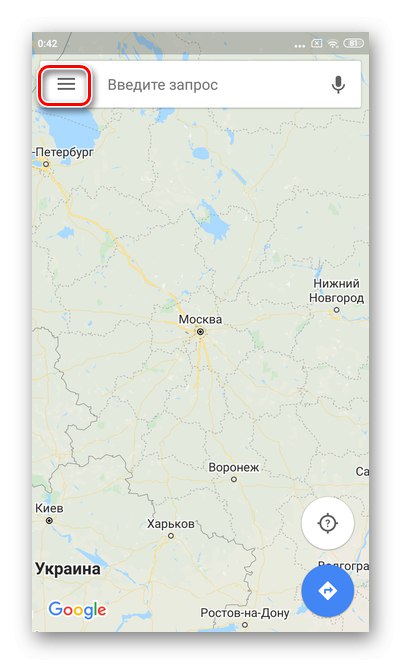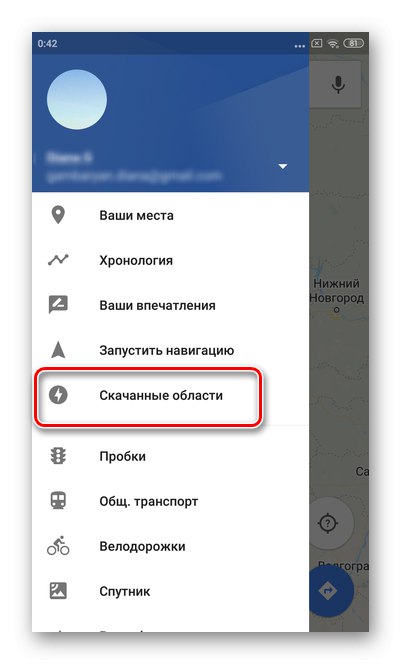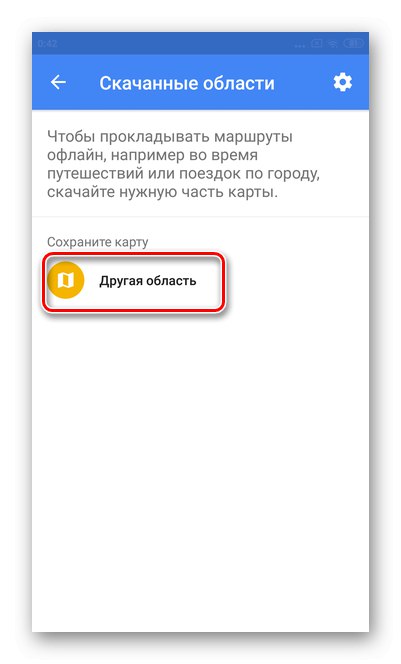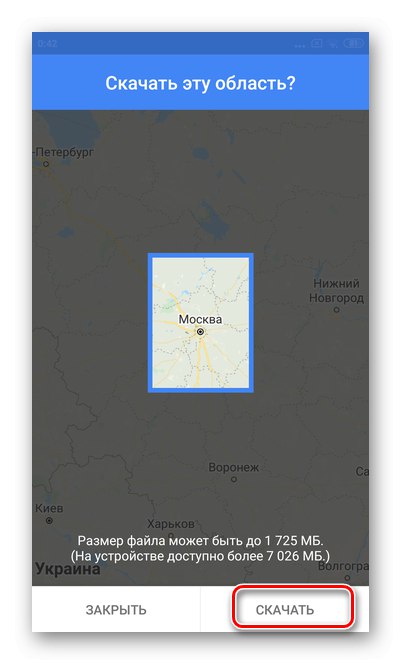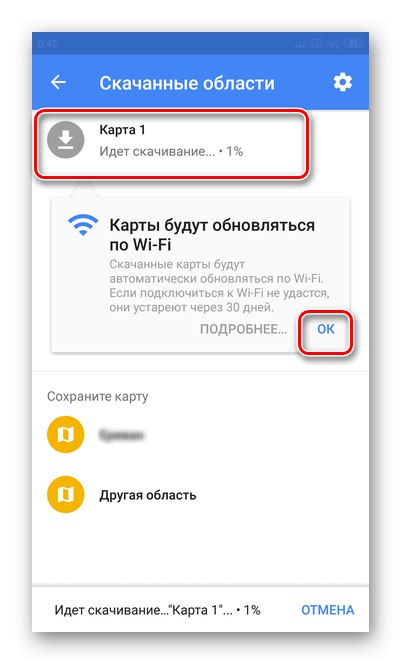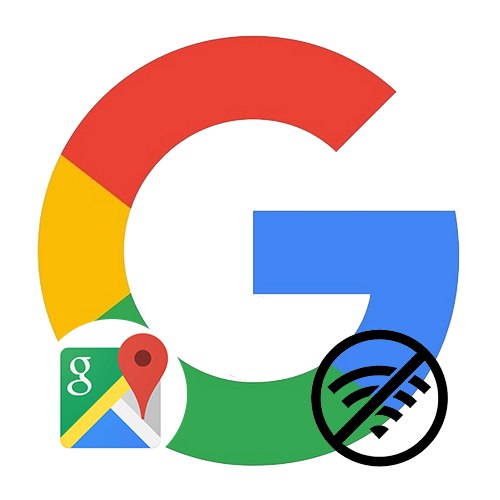
Съдържание
Вариант 1: iOS
Google Maps не е основният начин за навигация в iOS, но за много потребители това приложение е най-удобното и удобно за използване. За да планирате пътувания и пътувания извън родния си град, препоръчително е да инсталирате офлайн карти предварително - това ще избегне проблеми с комуникацията и липса на интернет.
- В приложението докоснете трите хоризонтални ивици горе вляво.
- Отидете на раздела „Офлайн карти“.
- Щракнете „Изберете карта“.
- Изберете района, за който имате нужда от карта. В долната част ще бъде посочен обемът на изтегления файл, както и колко свободно място има в телефона. Докоснете "Изтегли".
- Изчакайте процесът да завърши. През това време не можете да затворите напълно програмата.
- За да настроите автоматични актуализации, щракнете върху иконата на зъбно колело.
- Поставете отметка в квадратчето „Автоматично“.
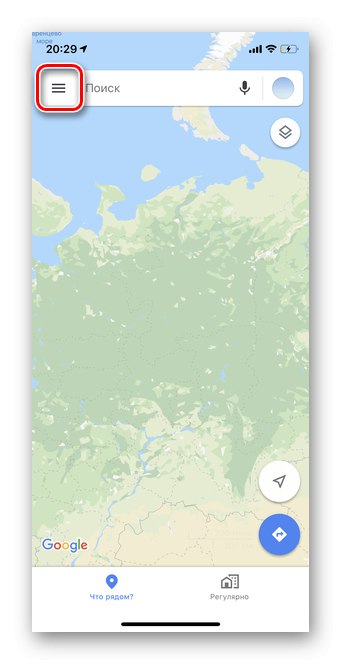
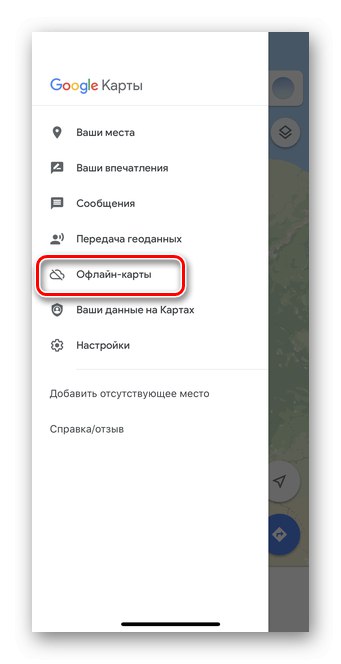

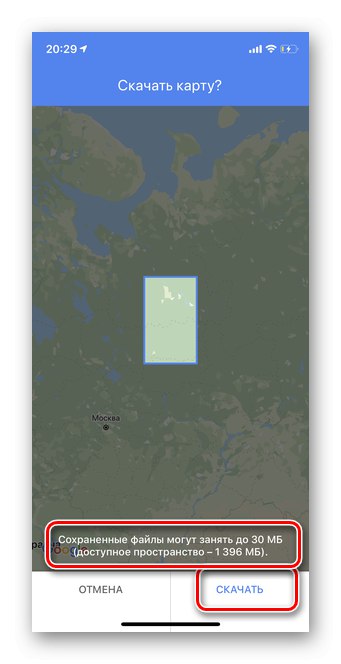
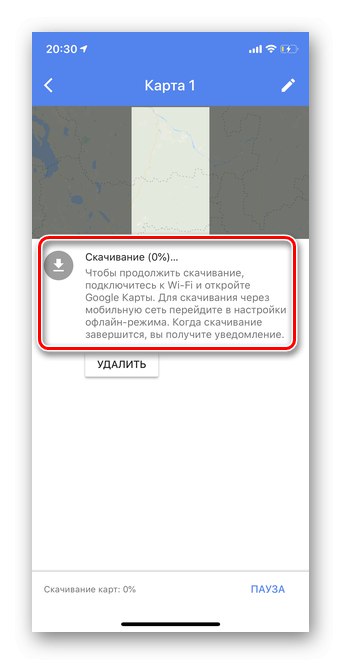

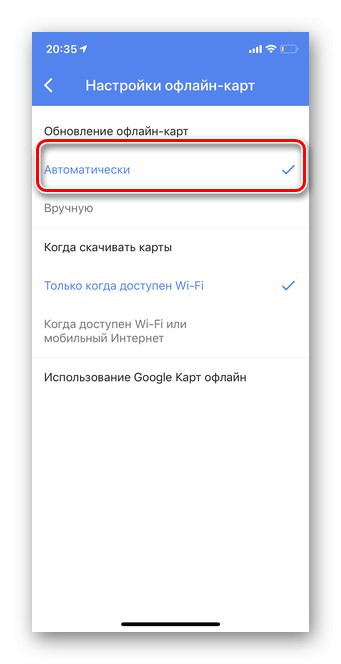
Вариант 2: Android
За телефони с Android Google Maps е основното приложение за навигация. Изтеглянето на офлайн карти дава възможност за изграждане на маршрути без достъп до интернет, търсене на сгради по адрес и т.н.
Важно! Разработчикът препоръчва актуализиране на предварително заредени области поне веднъж на няколко месеца. Можете също да настроите автоматични актуализации.
- Докоснете трите хоризонтални ленти в горния ляв ъгъл на приложението Google Maps.
- Моля изберете „Изтеглени области“.
- Щракнете върху бутона "Друга област".
- На картата посочете града или областта, чиято карта е необходима. След това изберете "Изтегли".
- Изчакайте изтеглянето да завърши. За да активирате автоматично актуализиране на изтеглените карти, докоснете "ДОБРЕ"както е показано на екранната снимка.